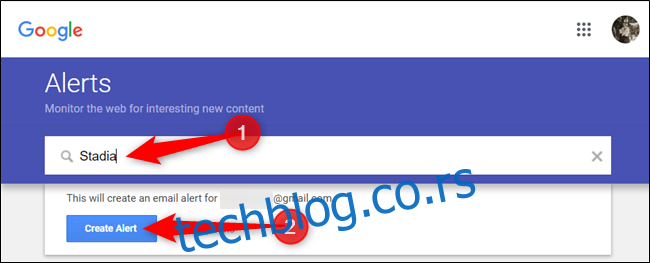Гоогле упозорења вам омогућавају да примате обавештења путем е-поште о темама до којих вам је највише стало на интернету, без потребе да их активно тражите. Подесите упозорење за сваки пут када се тема, реч или фраза појаве у Гоогле претрази.
Преглед садржаја
Шта су Гоогле упозорења?
Гоогле Алертс је начин да останете у току са стварима које су вам најважније, а да притом не морате да претражујете по интернету.
Кад год се веб страница која садржи термин за претрагу за који сте креирали упозорење појави у Гоогле претрази, добићете е-поруку која садржи листу спомињања. На пример, ако поставите упозорење за „Пикелбоок“, сваки пут када неко напише чланак или помене Пикелбоок, добићете Гоогле обавештење.
Можете креирати упозорење за скоро све на интернету. Желите да знате да ли неко прича о вама? Желите прилагођена упозорења о пословима у вашој области? Подесите упозорење и пустите Гоогле да уради остало.
Напомена: Требаће вам а Гоогле налог да користите Гоогле упозорења.
Како да подесите Гоогле упозорење
Покрените претраживач и идите на Гоогле упозорења, осигуравајући да сте пријављени на свој Гоогле налог. У датом тексту унесите реч или фразу за коју желите да направите упозорење, а затим кликните на дугме „Креирај упозорење“.
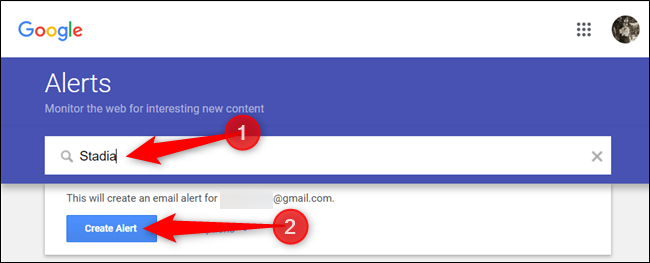
Оквир за текст функционише исто као када претражујете Гоогле. Да бисте добили прецизнију претрагу, покушајте да будете што конкретнији. У супротном, можете завршити са хиљадама ирелевантних обавештења.
Алтернативно, померите се надоле да бисте видели листу неких предложених тема за праћење. Кликните на знак „+“ да додате упозорење за сваку одређену тему.
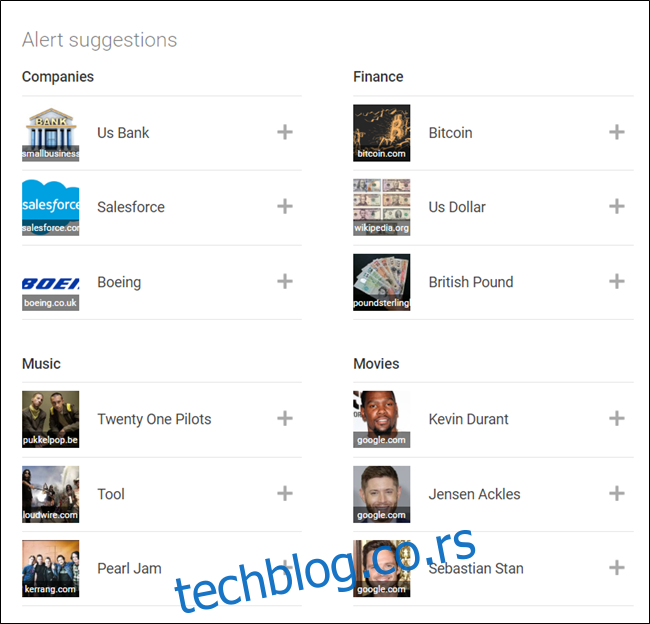
Кликните на дугме „Прикажи опције“ да бисте променили колико често добијате обавештења, извор, језик, регион, број резултата и где да их испоручите.
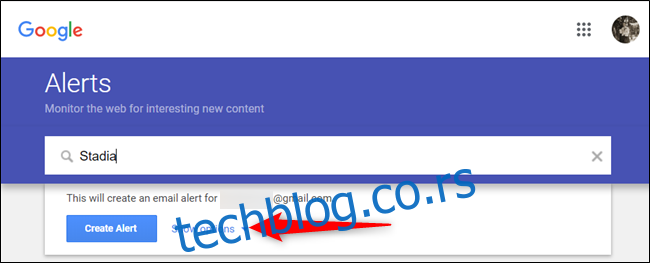
Померите се надоле да бисте видели преглед како ће упозорење изгледати када буде послато на вашу е-пошту.
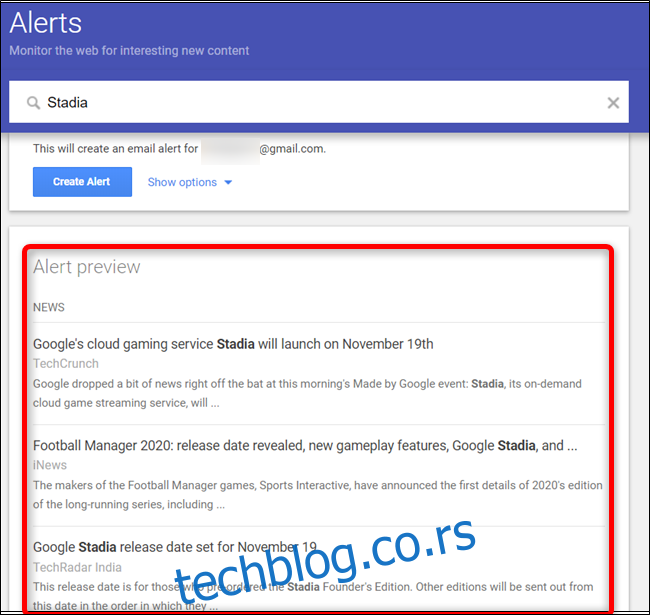
Када завршите са подешавањем ових опција, кликните на „Креирај упозорење“ да бисте завршили.
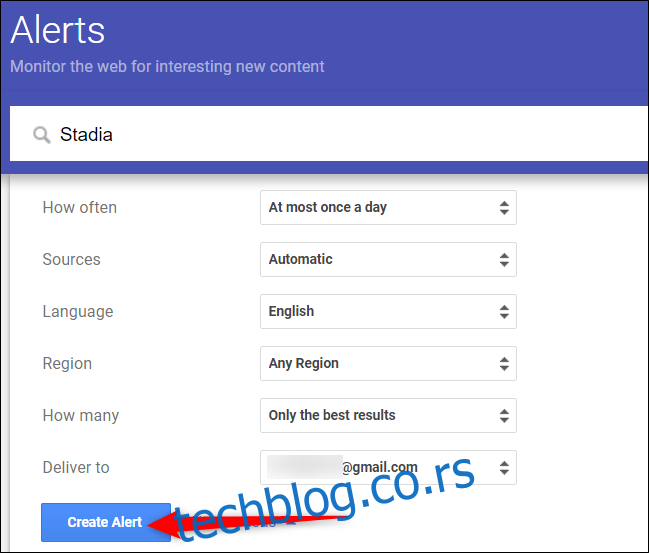
Промените начин на који се упозорења испоручују
Можете да промените доба дана када желите да примате обавештење и да ли да пошаљете свако упозорење у пакету у једну е-пошту.
Од Веб локација Гоогле Алертс, кликните на зупчаник Подешавања на врху одељка „Моја упозорења“.
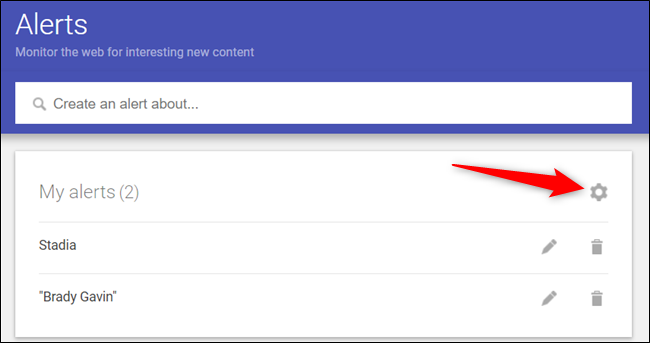
Кликните на поље за потврду поред „Време испоруке“, а затим изаберите време за примање упозорења.
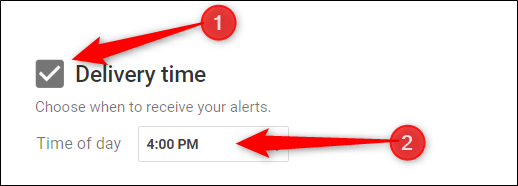
Затим кликните на поље за потврду поред „Сажетак“, одаберите колико често желите да се упозорење шаље у пријемно сандуче, а затим кликните на дугме „Сачувај“ да бисте затворили подешавања.
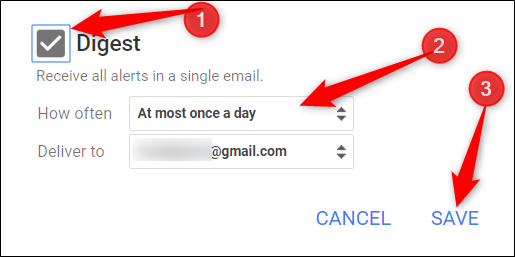
Уредите или избришите упозорење
Ако сте случајно креирали упозорење са погрешним скупом опција, не морате још да идете и избришете га. Можете да измените и промените начин на који се упозорења прво примају.
Од Веб локација Гоогле Алертс, кликните на икону оловке поред упозорења које сте већ подесили.
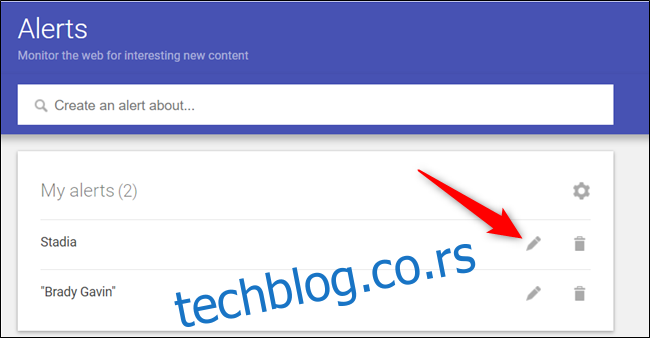
Затим ажурирајте било коју од доступних опција, а затим кликните на „Ажурирај упозорење“ да бисте сачували све промене.
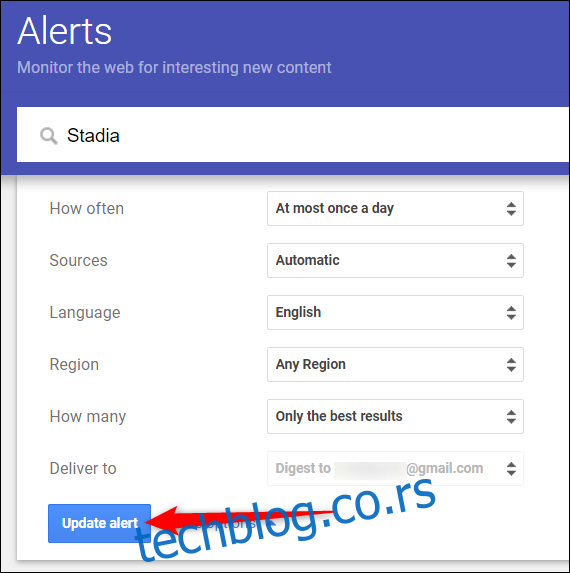
Било да само желите да га се решите јер сте унели погрешан термин за претрагу или више не желите да примате обавештења за ту тему, то је исто тако лако. Кликните на икону Отпад поред упозорења које желите да избришете.
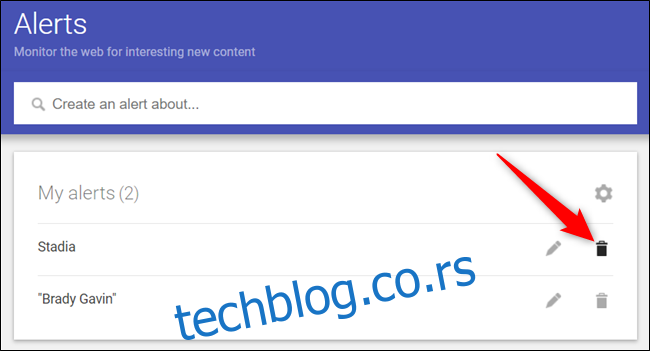
Од вас се неће тражити да потврдите брисање, али ће се појавити обавештење са могућношћу да га поништите, само у случају да сте случајно избрисали упозорење.
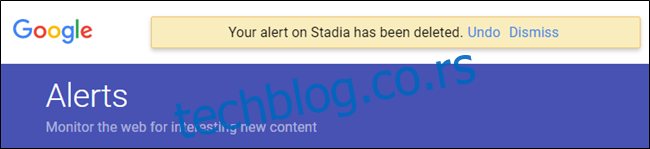
Још више прецизирајте своја упозорења
Запамтите, оквир за претрагу Гоогле упозорења ради исто као да претражујете интернет користећи Гоогле. Немојте се плашити да будете креативни уз ове савете за Гоогле претрагу да бисте креирали персонализованији и префињенији систем обавештења.
Ставите наводнике око речи или фразе да бисте тражили тачан појам.
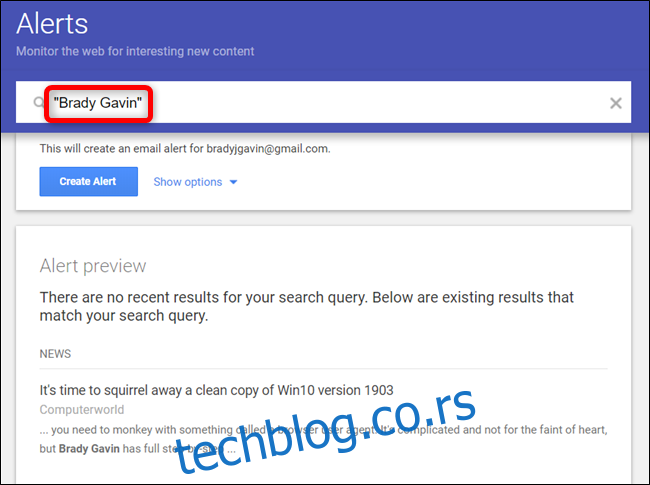
Изаберите реч коју желите да искључите из целе претраге, приказујући само резултате који не садрже ту реч помоћу знака „-“.
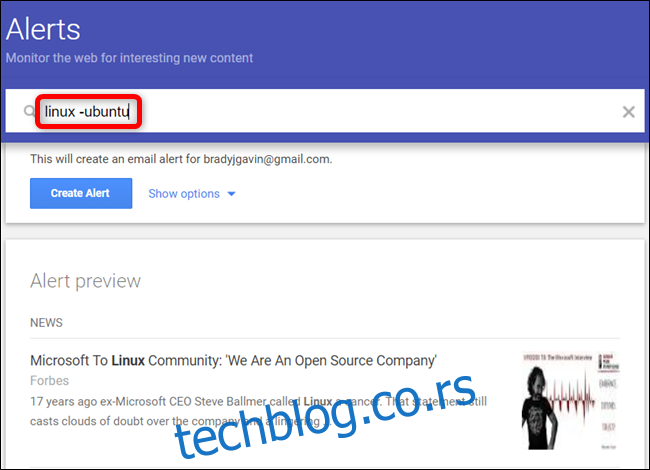
Испробајте неколико других комбинација да бисте добили још сложеније упите за претрагу у пријемно сандуче. Могућности су скоро бескрајне када се комбинују моћ Гоогле претраге са упозорењима.